Installer, configurer et mettre à jour Citrix XenServer 6.2
- Citrix
- Citrix XenServer
- 13 mars 2015 à 11:51
-

- 4/4
12. Création d'une machine virtuelle
Nous avons déjà vu la création d'une machine virtuelle, mais il y a un petit détail qui change par rapport à tout à l'heure.
Pour commencer, cliquez sur "New VM".
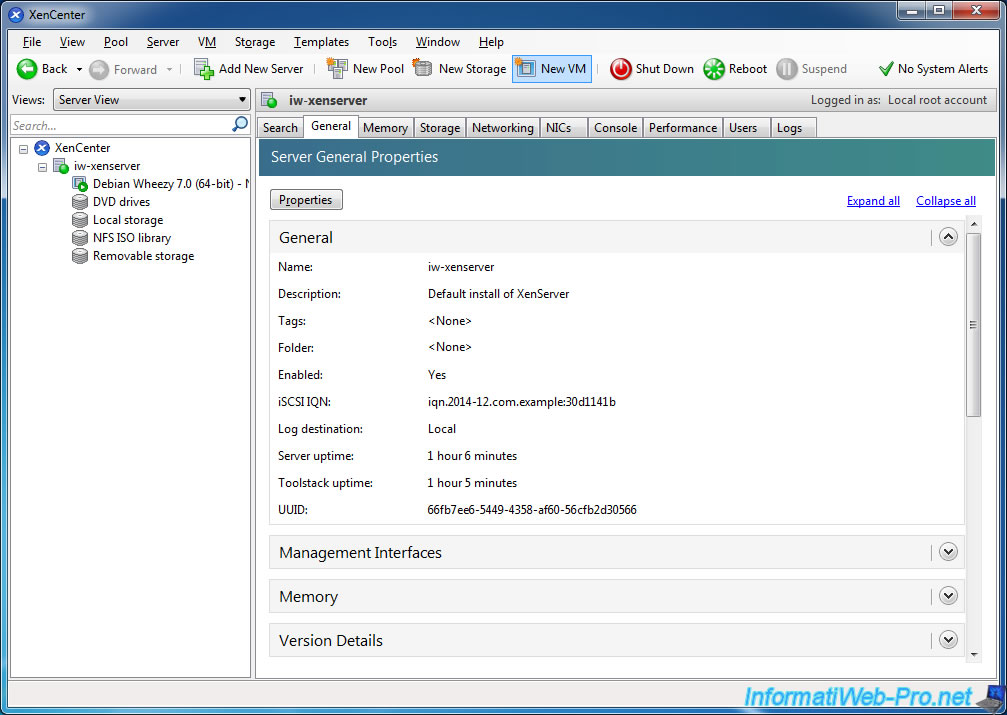
Sélectionnez l'OS à installer et indiquez un nom pour votre machine virtuelle.
Tout à l'heure, on avait utilisé le lecteur CD/DVD physique du serveur. Maintenant, vous pouvez utiliser le dossier partagé (NFS ou CIFS si vous l'avez configuré).
Notes sur les espaces de stockages disponibles :
- CIFS ISO library : partage réseau Windows.
- NFS ISO library : partage réseau Linux (de notre machine virtuelle Debian).
- DVD drives on iw-xenserver : lecteur CD/DVD du serveur "XenServer".
- XenServer Tools : le CD de drivers pour les machines virtuelles Citrix.
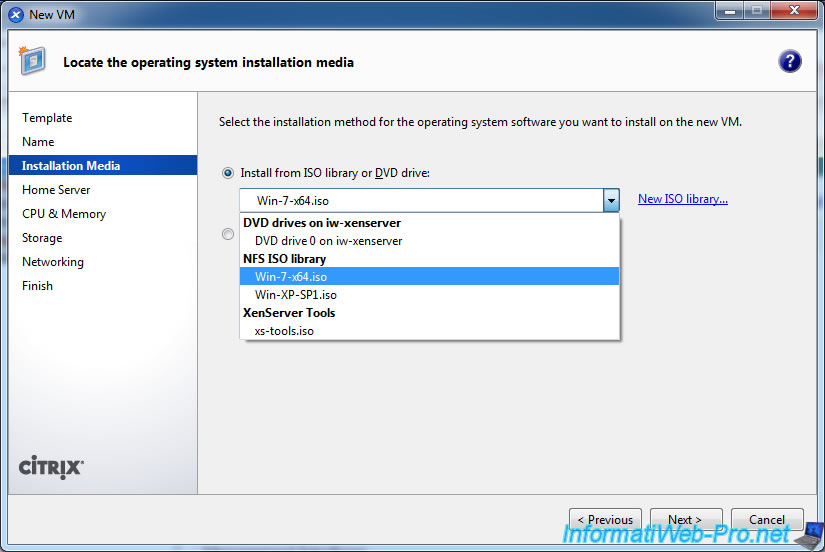
Le reste est identique à tout à l'heure.
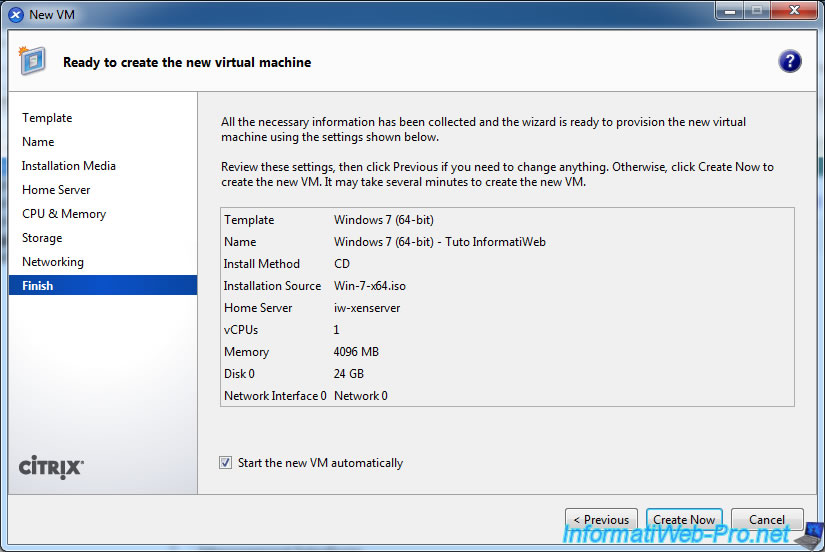
Démarrez la machine virtuelle et installez l'OS comme vous le feriez sur un ordinateur normal.
Si besoin, référez-vous à ces tutoriels :
- Windows XP - Formatage et réinstallation
- Windows Vista / 7 - Formatage et réinstallation
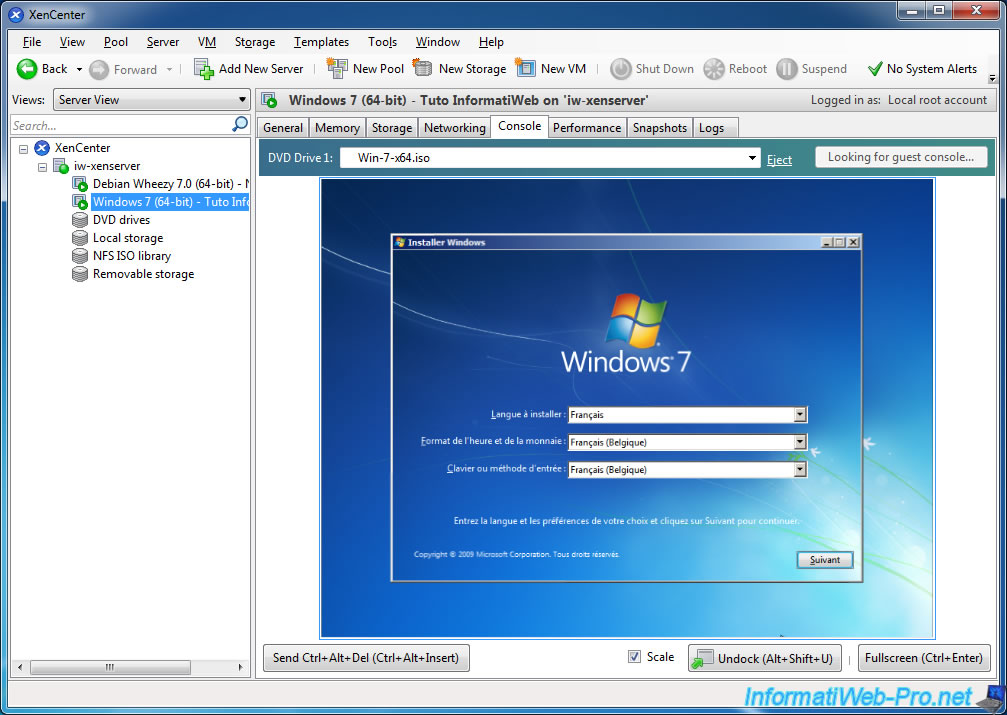
13. Installation des drivers de la machine virtuelle
Une fois que vous aurez terminé d'installer l'OS souhaité, n'oubliez pas d'installer les pilotes (drivers) de la machine virtuelle.
Ces pilotes sont nommés "XenServer Tools". C'est l'équivalent des VMware Tools chez VMware et les additions invités chez VirtualBox.
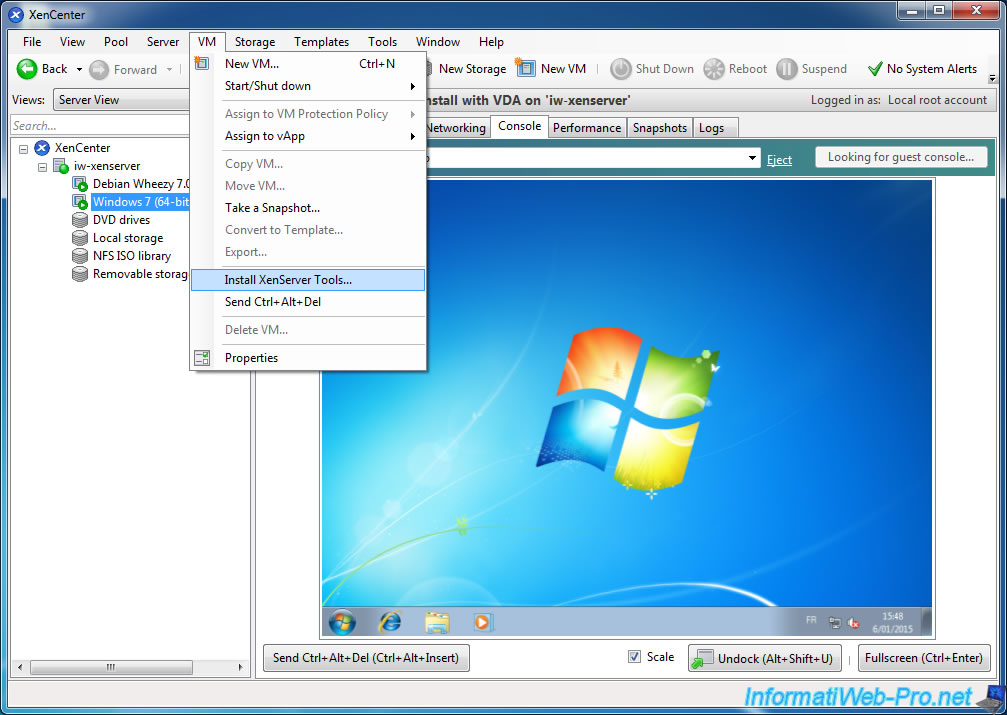
Pour installer les pilotes, XenCenter doit retirer le CD/DVD inséré dans le lecteur CD/DVD virtuel de la machine virtuelle, par celui des pilotes.
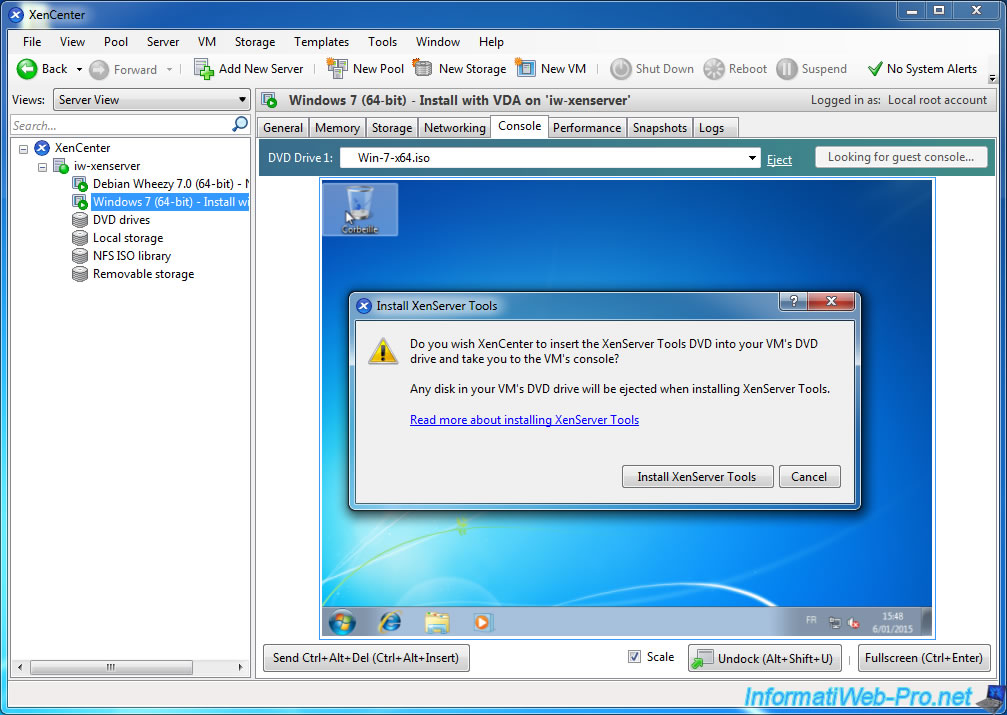
Si le CD n'est pas inséré automatiquement, vous pouvez le sélectionner dans la liste "DVD Drive 1" affichée en haut.
Si le CD est inséré mais que l'installeur ne démarre pas, allez dans le poste de travail (ou Ordinateur dans les versions récentes de Windows).
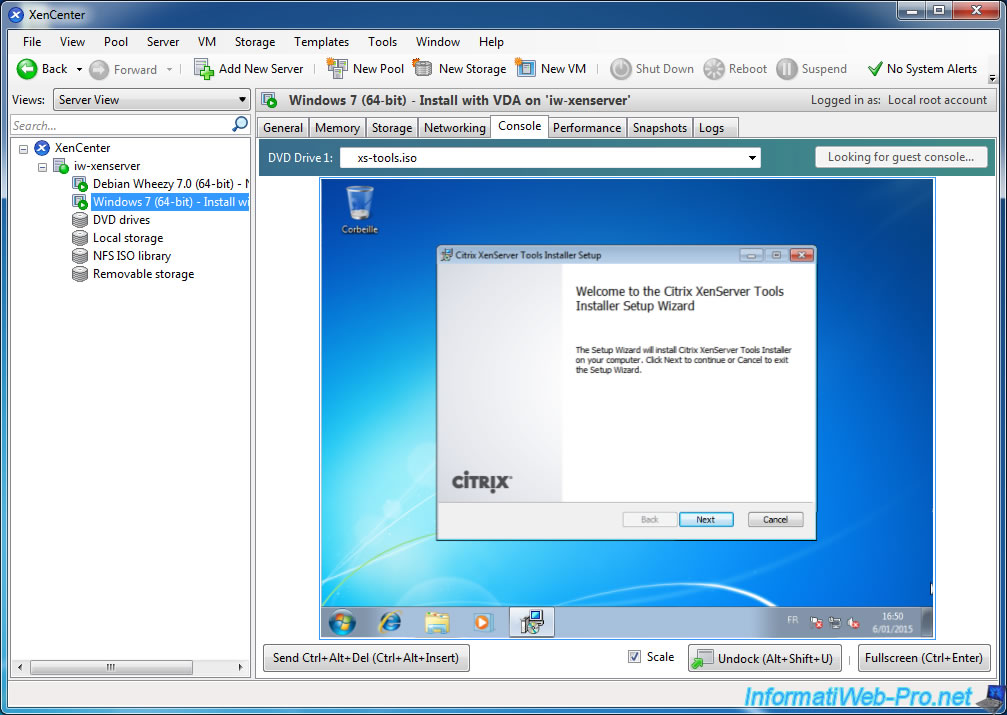
L'installeur vous demandera de redémarrer la machine virtuelle à la fin de l'installation.
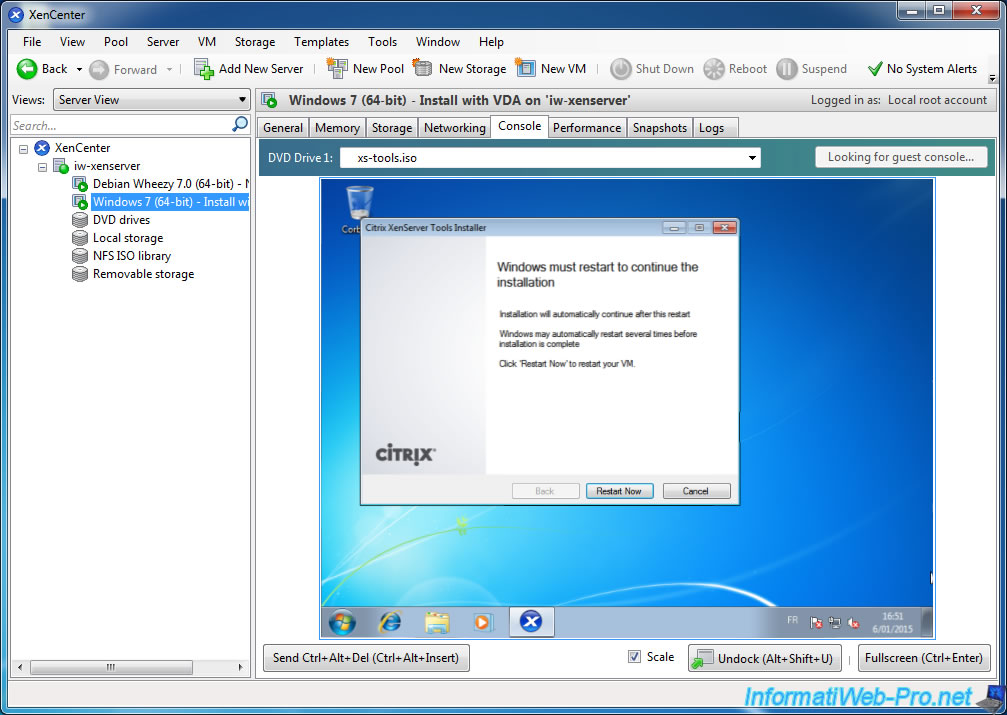
Et un autre pilote de Citrix vous demandera de redémarrer une 2ème fois la machine virtuelle.
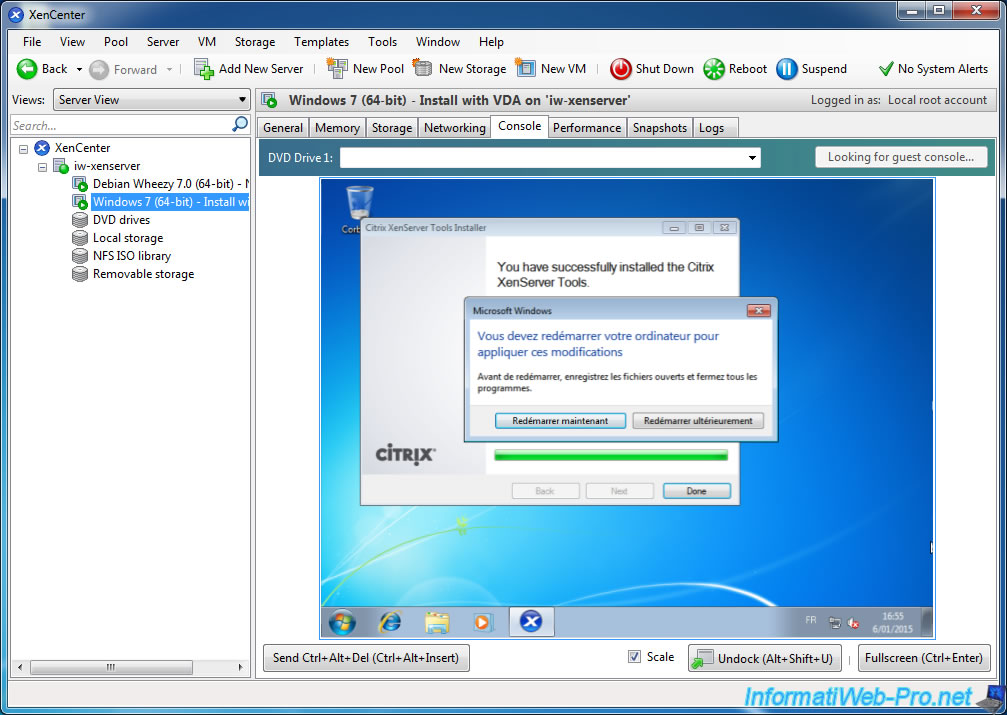
Votre machine virtuelle est installée.
14. Machines virtuelles stockées sur le serveur
Pour finir, vous pourrez trouver les disques durs et les snapshots (sauvegarde d'un état d'une machine virtuelle) des machines virtuelles, dans l'espace de stockage "Local storage".

15. Sécuriser la connexion grâce à SSL (protocole HTTPS)
Pour sécuriser la connexion entre le serveur (XenServer) et le client (par exemple : Citrix Studio), vous devez utiliser un certificat SSL valide sur le serveur pour pouvoir utiliser le protocole HTTPS avec le client.
Pour cela, consultez notre tutoriel : Citrix XenServer - Sécurisation de la connexion via SSL (protocole HTTPS)
Partager ce tutoriel
A voir également
-

Citrix 21/6/2017
Citrix XenServer 6.5 - Authentification via l'Active Directory
-

Citrix 27/10/2016
Citrix XenServer 6.5 - Pools et haute disponibilité (HA)
-

Citrix 30/4/2015
Citrix XenServer 6.5 - Sécuriser la connexion via SSL (HTTPS)
-

Citrix 21/5/2016
Citrix XenServer 6.5 - VGA passthrough

Afficher les 2 commentaires